Převádějte, upravujte a komprimujte videa/audia ve více než 1000 formátech ve vysoké kvalitě.
Jak odstranit šum na pozadí z videa? [Počítač a mobil]
Zvuky na pozadí mohou zničit dobré video, kde zvuk není slyšet. V takových případech je zásadní potřeba odstranit z videa hluk na pozadí, jako jsou auta, hučení z okolí, klimatizace nebo ventilátory atd. Někdy můžete tyto zvuky slyšet nebo si všimnout, až když začnete upravovat video. V této části je tedy rozhodující spolehlivý video editor, nemáte na mysli ten, který bude upravovat vaše video a odstraňuje šum na pozadí? Pomocí tohoto příspěvku najdete nejlepší aplikace jako nástroje pro odstranění šumu na počítači a mobilu.
Seznam průvodců
Část 1: Jak odstranit šum na pozadí z videí na Windows/Mac Část 2: Nejlepší 3 aplikace pro odstranění šumu na pozadí z videí na Android/iPhone Část 3: Časté dotazy o tom, jak odstranit šum na pozadí z videíČást 1: Jak odstranit šum na pozadí z videí na Windows/Mac
Začněme nejprve nejlepším způsobem, jak odstranit šum na pozadí z videí na ploše. Několik programů vám dnes může pomoci s tímto problémem, jedním z nich je 4Easysoft Total Video Converter. Kromě více než 15 sad nástrojů, které poskytuje pro úpravu videí, podporuje přidávání filtrů, motivů, přechodů a hudby na pozadí. Přidání hudby na pozadí vám může pomoci zbavit se těchto zvuků na pozadí vašeho videa. Nebo, pokud si chcete užít nádhernou scénu, kterou jste zachytili, a soustředit se na ni, ale z okolí slyšíte ty hučení, zvažte u tohoto programu ztlumení zvuku, aniž by to ovlivnilo kvalitu videa. Zde jsou podrobné kroky, jak odstranit šum na pozadí z videí.

Můžete přidat novou zvukovou stopu k vašim videím, abyste odstranili hluk na pozadí.
Úroveň hlasitosti zvuku lze upravit a také přidat efekty prolínání a zeslabování.
Pokud jde o video, můžete odstranit hluk podobný nečistotám, aby bylo čistší, jako je zvuk.
Má zesílení hlasitosti, pokud neslyšíte zvuk nebo hudební soubor.
100% Secure
100% Secure
Krok 1Stažení zdarma a 4Easysoft Total Video Converter. Proveďte instalační proces a poté jej spusťte. Mezi všemi ostatními kartami z výše uvedené nabídky vyberte Převaděč
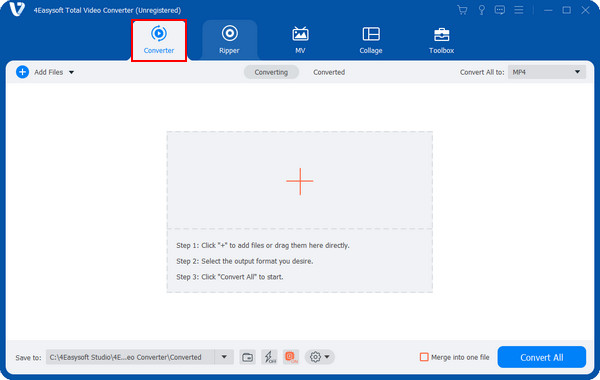
Krok 2Přidejte svůj soubor kliknutím na Přidat soubory tlačítko nebo drag and drop to. Po přidání souboru přejděte pomocí a na tlačítko Upravit Starwand ikonu pro otevření okna editoru.
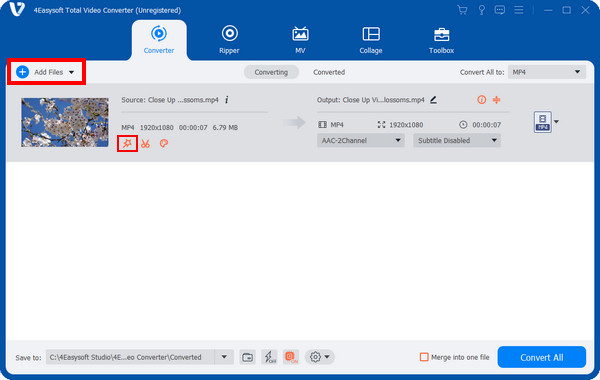
Krok 3Poté přejděte na Zvuk kartu, kde můžete ztlumit původní zvuk, abyste odstranili šum na pozadí videí zatažením za posuvníky a přidejte libovolnou hudbu na pozadí, jak chcete.

Krok 4Po dokončení úprav si můžete vybrat formát s přizpůsobeným rozlišením, které si přejete Převést vše do seznamu menu. Konečně trefit Převést vše v pravé dolní části hlavní obrazovky.

Část 2: Nejlepší 3 aplikace pro odstranění šumu na pozadí z videí na Android/iPhone
Poté, co někteří lidé znají nejlepší způsob, jak odstranit šum na pozadí z videa pomocí programu, dávají přednost úpravám videí na mobilních zařízeních. Naštěstí existují také aplikace pro Android a iPhone pro odstranění hluku na pozadí! Pojďme k top 3 aplikacím pro odstranění šumu.
1. iMovie
Uživatelé iPhonů by nemuseli procházet spoustou aplikací, aby z videa odstranili šum na pozadí. Apple poskytuje iMovie pro zařízení se systémem iOS, jako jsou iPhony a iPady, ke snadné úpravě videí, aniž by bylo potřeba jakýchkoliv editačních dovedností k vytvoření profesionálně vypadajících videí. Tato aplikace pro zařízení iOS a Mac má přátelské hlavní rozhraní, které všem usnadňuje ořezávání, má několik vestavěných zvukových filtrů a obsahuje nástroj pro odstranění šumu na pozadí.
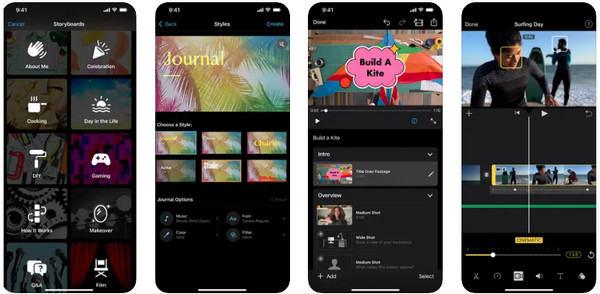
Krok 1Na iMovie aplikaci, přejděte na Efekty kartu a poté vyberte Zvukové filtry
Krok 2Odtud klikněte na Redukce šumu a přetáhněte zvuk posuvník doprava pro snížení hluku na pozadí.
2. Ahoj Hluk
Inteligentní nástroj pro odstranění šumu na pozadí pro čistý zvuk videa je Ahoj Noise. Snadno se používá a bezpečně detekuje všechny zvuky na pozadí v audio a video souborech pomocí algoritmů umělé inteligence. Vše, co musíte udělat, je přidat video soubor a poté vybrat množství čištění zvuku, které chcete získat. Kromě toho se nemusíte obávat problémů s nekompatibilitou, protože aplikace podporuje většinu formátů video souborů.
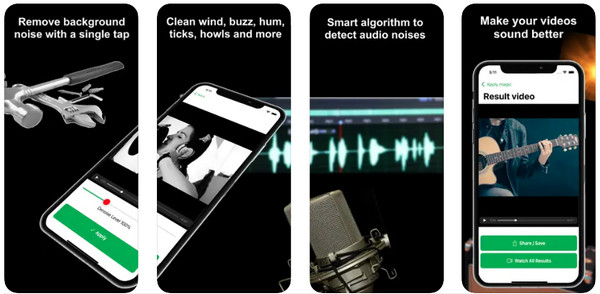
Krok 1OTEVŘENO Ahoj hluk na vašem zařízení a poté načtěte video, které chcete odstranit.
Krok 2Okamžitě si budete muset vybrat čištění, které chcete pro svůj zvuk. Poté si ji můžete před uložením přehrát.
3. Filmr
Také známý jako InVideo je Filmr, rychlá a přátelská aplikace pro úpravu videa, která vám může pomoci s odstraněním hluku na pozadí z videa. Kromě odstranění šumu na pozadí je schopen ořezávat, upravovat rychlost videa a umožňuje vám zcela svobodně ovládat zvuk. Navíc, bez jakýchkoli otravných vodoznaků, můžete svou práci uložit přímo do Camera roll nebo ji dokonce nahrát online bez poklesu kvality.
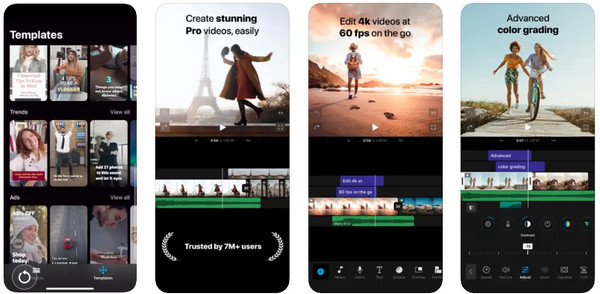
Krok 1Zamiřte k Aplikace Filmr na vašem zařízení. Poté klepněte na Fotoaparát Roll nahrát videa.
Krok 2Vyber Hlasitost volba; přetáhněte zvuk posuvník doleva pro následné ztlumení zvuku. Nakonec můžete klepnout na Vývozní knoflík.
Část 3: Časté dotazy o tom, jak odstranit šum na pozadí z videí
-
Dokáže Audacity odstranit hluk na pozadí z videí?
Audacity je vynikající nástroj pro odstranění šumu na pozadí z audio videa. Není to však tak jednoduché, protože před odstraněním šumu na pozadí musíte extrahovat zvuk z videa. Poté musíte vyčištěný zvuk synchronizovat s videem.
-
Mohu odstranit hluk na pozadí z videí online?
Kromě stažení aplikace dnes existuje spousta bezplatných online video editorů, které vám pomohou zbavit se zvuků na pozadí. Například Kapwing, VEED, Media, io. a tak dále.
-
Odstraňuje Filmora hluk na pozadí zdarma?
Filmora skvěle redukuje zvuky na pozadí. Pomáhá tím, že eliminuje zbytečný šum z vašeho videa pomocí funkce Audio Denoise s posuvníkem. Tento nástroj je dodáván s možnostmi slabé, střední a silné úrovně snížení. Dobrá věc je, že jej můžete použít zdarma v panelu pro úpravy zvuku, ale při následném exportu buďte připraveni na vodoznak.
-
Jak používat iMovie na Macu k odstranění šumu na pozadí z videa?
Spusťte iMovie na Macu a poté vyberte video, ze kterého chcete odstranit zvuky. Stiskněte tlačítka Noise Reduction a Equalizer nad náhledem. Poté klikněte na zaškrtávací políčko Snižte hluk na pozadía poté posunutím posuvníku vyberte úroveň redukce, kterou chcete použít. Případně si můžete vybrat z Ekvalizér možnost jako Vylepšení hlasu, Vylepšení hudby nebo Redukce brumu.
Závěr
Kromě zmíněných aplikací pro odstranění hluku na pozadí z videa můžete mít různé způsoby, jak odstranit zvuky. Pro lidi, kteří preferují mobily, je k dispozici mnoho aplikací, které vás zbaví problémů s hlukem na pozadí, a tento příspěvek pojednává o těch nejlepších. Ale pro začátečníka a technicky zdatného 4Easysoft Total Video Converter je pro vás! Chcete se rychle zbavit těchto zvuků na pozadí? Neváhejte využít výkonné funkce programu, kde můžete přidat nové zvukové stopy nebo ztlumit zbytečné zvuky.
100% Secure
100% Secure


